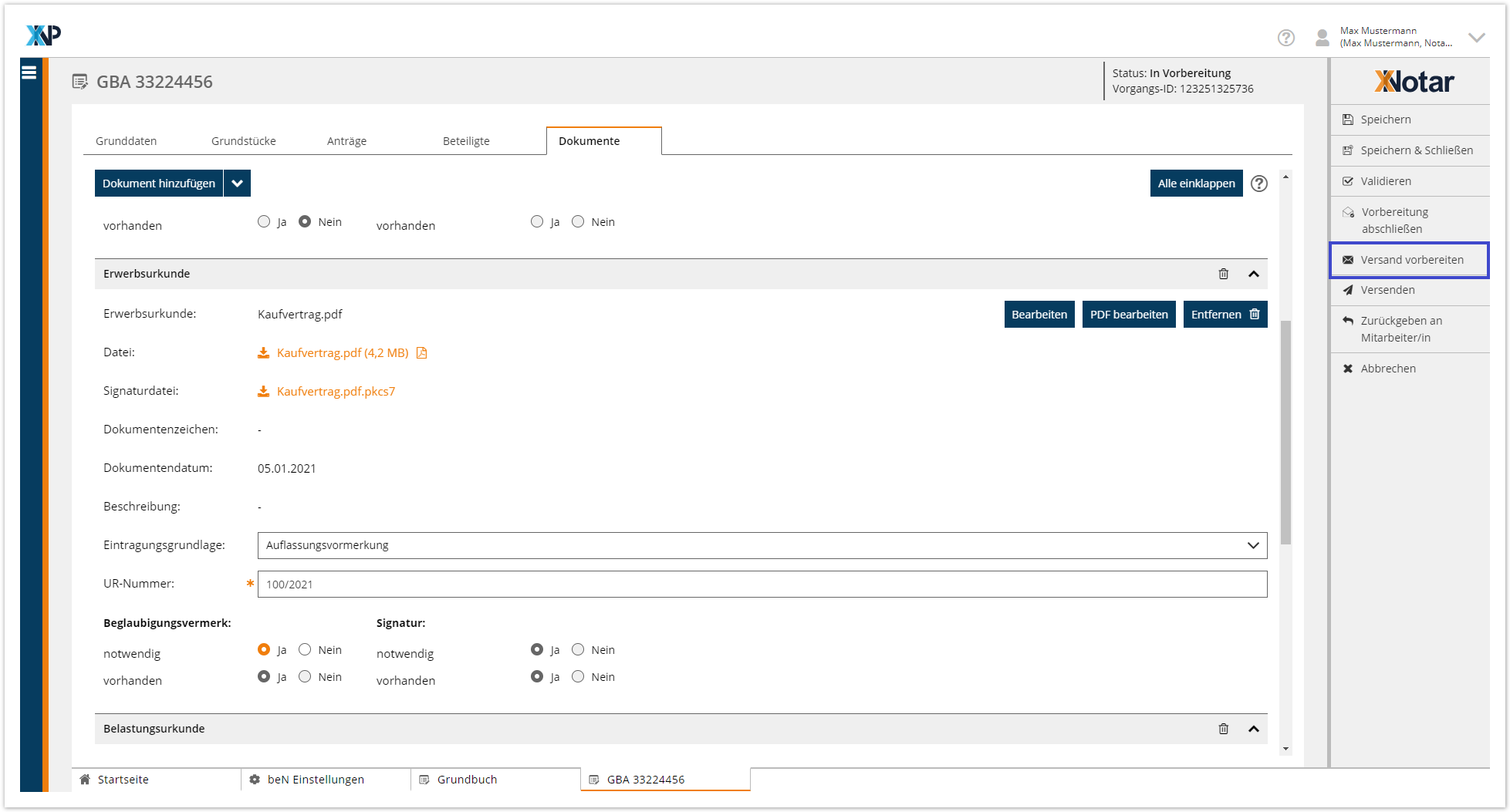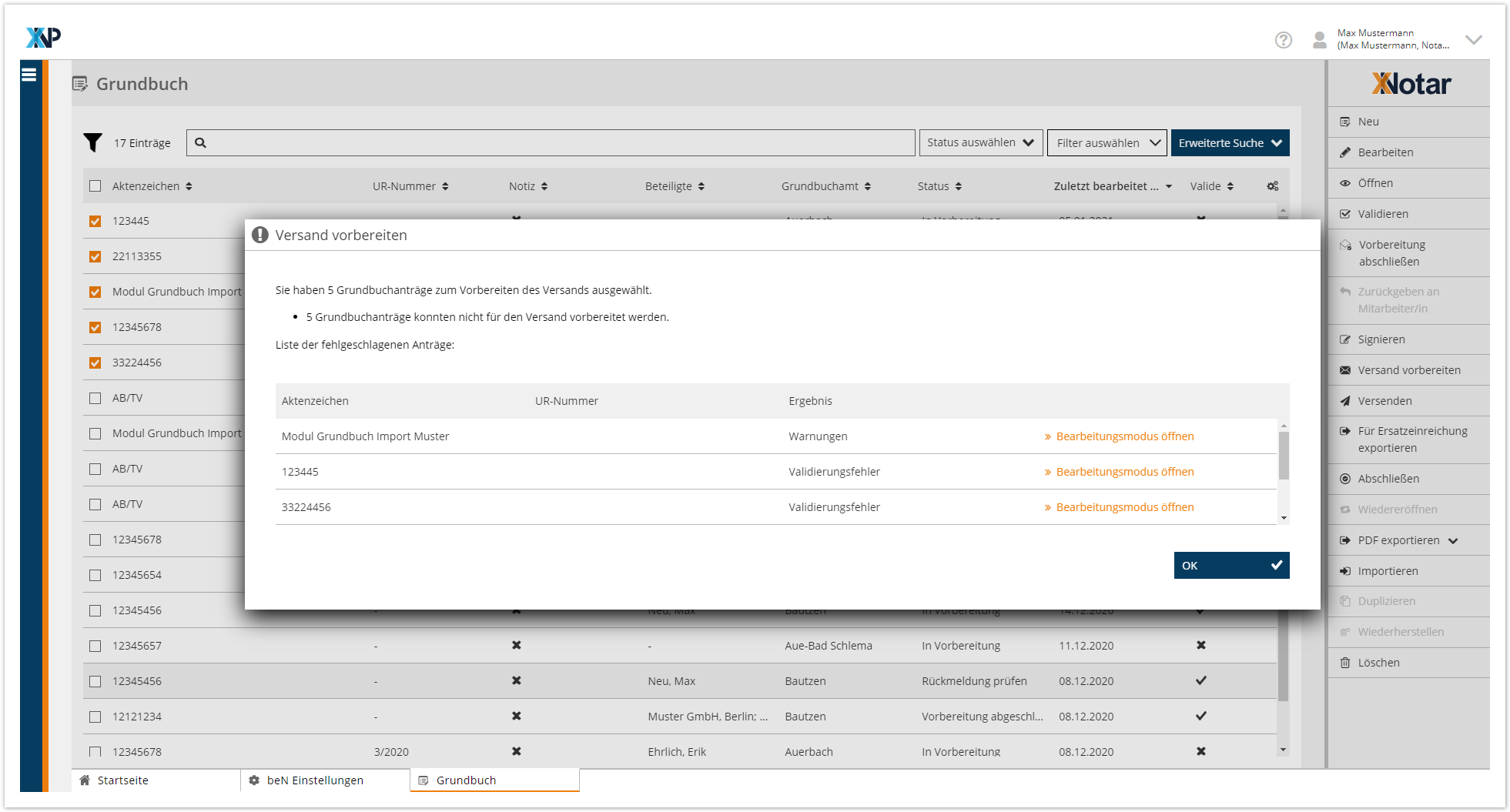Einrichtungen
- Notarielle Online-Verfahren allgemein
- Aktuelles, Versionsinformationen & FAQ
- Einstiegshilfen
- Aktionen vor der Videokonferenz
- Aktionen innerhalb eines Vorgangs
- Vorbereitung und Durchführung der Videokonferenz
- Aktionen nach der Videokonferenz
- Übergabe von Vorgängen an den Amtsnachfolger
- Abrechnung und SEPA-Lastschriftverfahren
-
Unsere Einrichtungen
-
- Notarielle Online-Verfahren allgemein
- Aktuelles, Versionsinformationen & FAQ
- Einstiegshilfen
- Aktionen vor der Videokonferenz
- Aktionen innerhalb eines Vorgangs
- Vorbereitung und Durchführung der Videokonferenz
- Aktionen nach der Videokonferenz
- Übergabe von Vorgängen an den Amtsnachfolger
- Abrechnung und SEPA-Lastschriftverfahren
- Support
- Verfügbarkeit
- Technischer Bereich
Versand eines Grundbuchantrags vorbereiten
Bei der überwiegenden Bearbeitung von Grundbuchanträgen ist die Aktion Versand vorbereiten als solche nicht erforderlich, da diese bei validen Grundbuchanträgen im Rahmen der Signatur automatisch gesetzt wird.
Im nachfolgenden wird die Aktion dennoch beschrieben, falls diese im Einzelfall manuell ausgeführt wird, z. B. bei der Verwendung bereits signierter Dokumente oder von Dokumenten, die keiner Signatur bedürfen.
Bei der Versandvorbereitung prüft das Modul Grundbuch, ob der Grundbuchantrag versendet werden kann und setzt den Status des Grundbuchantrags im Anschluss auf Versandbereit, sofern die Validierung erfolgreich war. Ein Versand findet an dieser Stelle noch nicht statt, sondern wird erst durch die Aktion Versenden ausgelöst.
Der mit der Aktion Versand vorbereiten erreichte Statuswechsel ermöglicht es arbeitsteilig organisierten Notarbüros die versandbereiten Grundbuchanträge zu erkennen, sowie zudem, versandbereite Grundbuchanträge zu sammeln und den Versandprozess zu einem Zeitpunkt anzustoßen, der sich gut in den Organisationsablauf des Notarbüros einfügt.
Wer den Status Versandbereit nicht einsetzen möchte, hat durch die Aktion Versenden die Möglichkeit, diesen Status zu überspringen.
Die Versandvorbereitung können Sie aus dem Bearbeitungsmodus, dem Gesamtüberblick eines Grundbuchantrags und für einen oder mehrere Grundbuchanträge aus der Übersicht der Grundbuchanträge vornehmen.
Versand vorbereiten aus dem Bearbeitungsdialog
Befinden Sie sich im Bearbeitungsmodus eines Grundbuchantrags, können Sie die Versandvorbereitung für diesen nach vollständiger Erfassung aller Daten und Dokumente direkt abschließen. Voraussetzung hierfür ist, dass die Validierung keine Fehler ergibt. Gehen Sie wie folgt vor:
- Wählen Sie in der Aktionsleiste die Aktion Versand vorbereiten.
- Das System führt automatisch eine Validierung des Grundbuchantrags durch.
Ausführlich beschrieben ist die Validierung im Kapitel Grundbuchantrag validieren.- a) Ergibt die Validierung keine Fehler, wird der Status des Grundbuchantrags auf Versandbereit gesetzt und der Bearbeitungsmodus geschlossen.
- b) Ermittelt das System Fehler bei der Validierung, werden Sie hierüber in einem Fenster informiert.
Die Fehler müssen zunächst behoben werden.
Klicken Sie hierfür auf OK. - c) Werden Warnungen angezeigt, so haben Sie dennoch die Möglichkeit, den Versand vorzubereiten.
Klicken Sie hierfür auf Fortsetzen im Dialogfenster.
Möchten Sie die Warnungen zunächst beheben, so klicken Sie im Dialog auf Abbrechen.
Die Karteikarten, die Fehler oder Warnungen beinhalten, werden entsprechend gekennzeichnet. Auf der Karteikarte selbst werden Ihnen diese direkt am betroffenen Feld angezeigt.
- Nach Behebung der Fehler und/oder Warnungen können Sie erneut die Aktion Versand vorbereiten betätigen.
- Der Status des Grundbuchantrags wechselt auf Versandbereit und der Bearbeitungsmodus schließt sich.
Versand vorbereiten aus dem Gesamtüberblick
Haben Sie den Gesamtüberblick eines Grundbuchantrags geöffnet, können Sie die Versandvorbereitung direkt durchführen. Voraussetzung hierfür ist, dass die Validierung keine Fehler ergibt. Gehen Sie wie folgt vor:
- Wählen Sie in der Aktionsleiste die Aktion Versand vorbereiten.
- Das System führt automatisch eine Validierung des Grundbuchantrags durch.
Ausführlich beschrieben ist die Validierung im Kapitel Grundbuchantrag validieren.- a) Ergibt die Validierung keine Fehler, wird der Status des Grundbuchantrags auf Versandbereit gesetzt.
- b) Ermittelt das System Fehler bei der Validierung, werden Sie hierüber in einem Fenster informiert.
Die Fehler müssen zunächst behoben werden.
Klicken Sie hierfür auf OK. - c) Werden Warnungen angezeigt, so haben Sie dennoch die Möglichkeit, die Vorbereitung abzuschließen.
Klicken Sie hierfür auf Fortsetzen im Dialogfenster.
Möchten Sie die Warnungen beheben, so klicken Sie auf Abbrechen.
- Zur Behebung der Fehler und/oder Warnungen betätigen Sie die Aktion Bearbeiten in der Aktionsleiste.
- Der Grundbuchantrag wird im Bearbeitungsmodus geöffnet.
Versandvorbereitung aus der Übersicht der Grundbuchanträge
Aus der Übersicht der Grundbuchanträge können auch mehrere Grundbuchanträge über Versand vorbereiten in den Status Versandbereit versetzt werden. Hierfür gehen Sie wie folgt vor:
- Wählen Sie über die Checkboxen die Grundbuchanträge aus, für die Sie die Aktion durchführen möchten.
- Wählen Sie Versand vorbereiten in der Aktionsleiste.
- Das System führt für die ausgewählten Grundbuchanträge eine Validierung durch und fasst das Ergebnis in einem Hinweisdialog zusammen
- a) Ergibt die Validierung keine Fehler, wird der Status der gewählten Grundbuchanträge auf Versandbereit gesetzt.
- b) Ermittelt das System Fehler bei der Validierung, werden Sie hierüber in einem Fenster informiert.
Die Fehler müssen zunächst behoben werden.
Die Bearbeitung fehlerhafter Grundbuchanträge können Sie per Klick auf den Link Bearbeitungsmodus öffnen direkt beginnen. - c) Werden Warnungen angezeigt, so haben Sie die Möglichkeit, diese über den Link Bearbeitungsmodus öffnen direkt zu beheben.
Möchten Sie die Warnungen nicht beheben, so wählen Sie für diesen Grndbuchantrag aus der Aktionsleiste der Übersicht erneut Versand vorbereiten.
Cookie-Einstellungen
Wir verwenden analytische Cookies, um die Inhalte unserer Website kontinuierlich zu verbessern. Wenn Sie mehr über unsere Cookies erfahren möchten, klicken Sie auf „Individuelle Cookie-Einstellungen“. Durch einen Klick auf „Ich akzeptiere“ stimmen Sie der Verwendung aller Cookies zu. Sie können Ihre Einstellungen jederzeit ändern oder widerrufen.
Individuelle Cookie-Einstellungen
Datenschutzeinstellungen
Hier finden Sie eine Übersicht über alle verwendeten Cookies. Sie können Ihre Zustimmung zu ganzen Kategorien geben oder sich weitere Informationen anzeigen lassen und so nur bestimmte Cookies auswählen.
Notwendige Cookies
Diese Cookies ermöglichen grundlegende Funktionen und sind für die einwandfreie Funktion der Website erforderlich.
Cookie-Informationen anzeigen
Cookie-Informationen verbergen
Staticfilecache
| Cookiename: | staticfilecache |
| Laufzeit: | 1 Stunde |
Persistence
| Cookiename: | persistence |
| Laufzeit: | Session Cookie |
Typo3 Frontend User
| Cookiename: | fe_typo_user |
| Laufzeit: | Session Cookie |
waconcookiemanagement
speichert die hier getroffene Auswahl
| Anbieter: | Typo3 Extension: wacon_cookie_management |
| Cookiename: | waconcookiemanagement |
| Laufzeit: | 365 Tage |
| Datenschutzlink: | https://onlinehilfe.bnotk.de/datenschutzerklaerung-onlinehilfe.html |
Cookies für Statistiken
Statistik-Cookies erfassen Informationen anonym. Diese Informationen helfen uns zu verstehen, wie unsere Besucher unsere Website nutzen.
Cookie-Informationen anzeigen
Cookie-Informationen verbergen
Matomo
Unsere Webseite benutzt den Open Source Webanalysedienst Matomo. Matomo benutzt Technologien, die die seitenübergreifende Wiedererkennung des Nutzers zur Analyse des Nutzerverhaltens ermöglichen. So können die Anzahl der Seitenaufrufe und nutzerbezogene Informationen zu statistischen und analytischen Zwecken erhoben werden.
| Anbieter: | Matomo |
| Cookiename: | _pk_id; _pk_ses |
| Laufzeit: | 395 Tage (_pk_id); 30 Minuten (_pk_ses) |
| Datenschutzlink: | https://onlinehilfe.bnotk.de/datenschutzerklaerung-onlinehilfe.html |